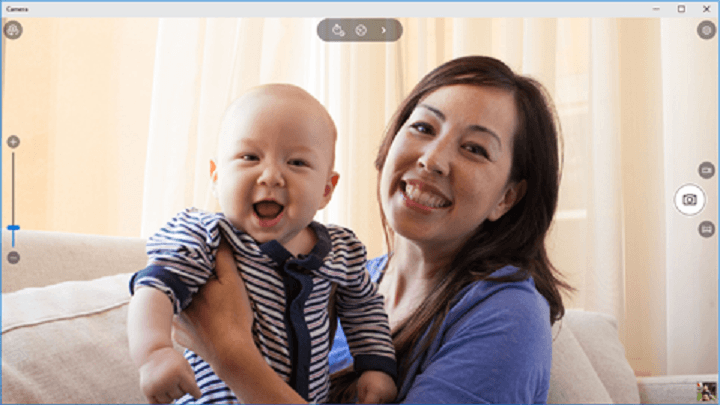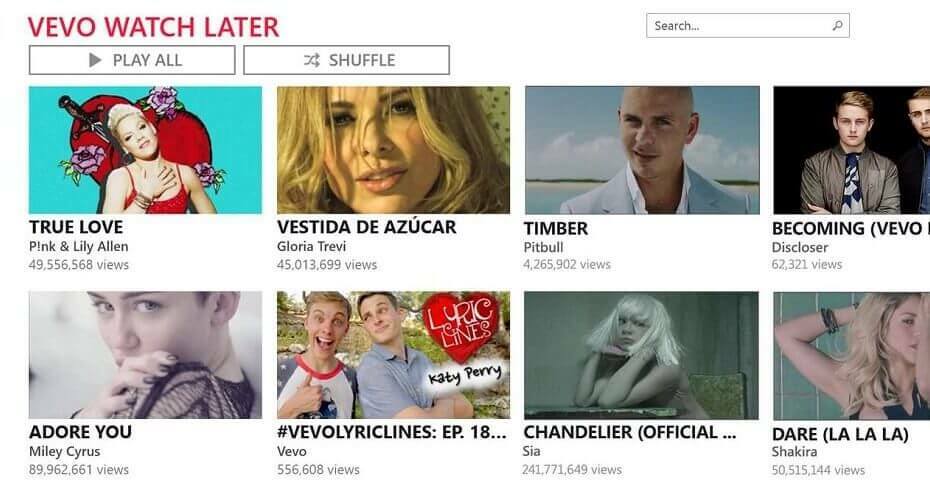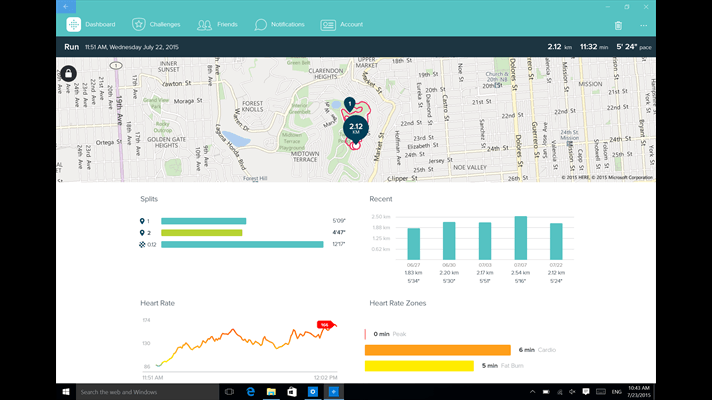Овај софтвер ће одржавати и покретати управљачке програме, чиме ће се заштитити од уобичајених рачунарских грешака и квара хардвера. Проверите све своје управљачке програме у 3 једноставна корака:
- Преузмите ДриверФик (верификована датотека за преузимање).
- Кликните Покрените скенирање да бисте пронашли све проблематичне управљачке програме.
- Кликните Ажурирај управљачке програме да бисте добили нове верзије и избегли кварове у систему.
- ДриверФик је преузео 0 читаоци овог месеца.
Након што се све инсталира и ради, морате извршити нека подешавања на вашем уТоррент програму за радну површину:
- Отворите уТоррент и идите на Опције -> Поставке (Пречица Цтрл + П)
- У Поставке прозор, идите на Напредно -> Веб УИ
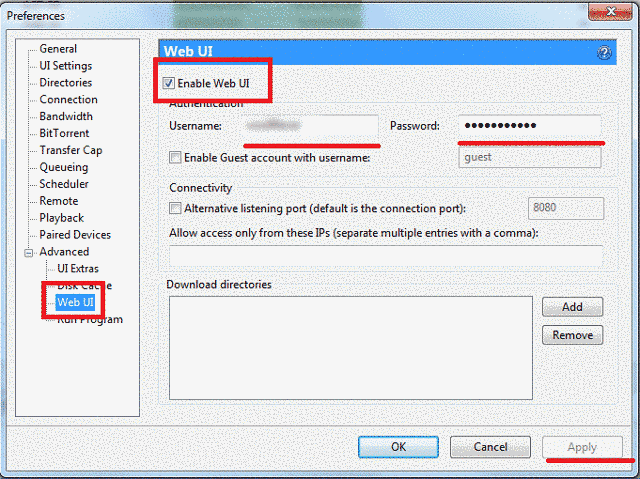
- Кликните на поље за потврду енаббез функције Веб УИ
- Одаберем корисничко име и лозинка за повезивање са рачунаром (запамтите их јер ће вам требати да се касније повежу)
- Кликните Применити
- Обезбедити да уТоррент није блокиран ниједним заштитним зидом имате на рачунару. Ако имате само Виндовс подразумевани заштитни зид, на табли са подешавањима идите на Веза и проверите „Додајте уТоррент у изузетак заштитног зида”Кутија.
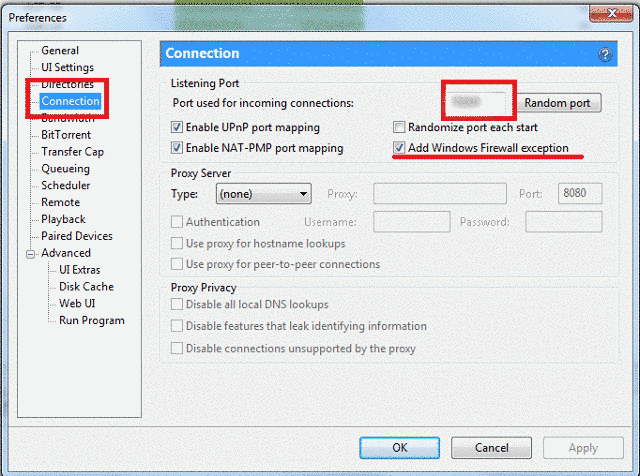
Белешка: Ако вам је на рачунару инсталиран други антивирусни програм који пружа заштитни зид, морате ручно да додате уТоррент као изузетак.
- Кликните Применити
- У Поставке плоча, дођите до Веза и запиши Порт који се користи за долазне везе (овај порт ће бити записан у уТоррент Цлие> нт апликацији за Виндовс 10 Виндовс 8)
- Кликните Применити и готови сте са уТоррент-ом за радну површину
- Сада морате записати ИП адреса рачунара са десктоп клијентом уТоррент-а. Иди на Контролна табла -> Центар за мрежу и дељење -> Десно кликните на Промените подешавања адаптера -> Пронађите мрежну везу са којом сте повезани и кликните десним тастером миша и одаберите Статус.
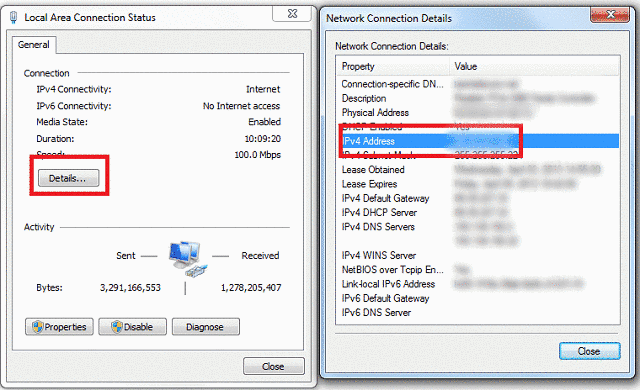
- У прозору који се отвори кликните на Детаљи и отвориће се нови прозор. У овом прозору погледајте
онг> ИПв4 адреса и запишите је (тачкама)
Белешка: Ако имате динамичку ИП адресу или ако се стално повезујете са бежичним везама које немају исту ИП адресу, нећете моћи да користите апликацију када се ИП промени.
Завршили сте са подешавањем уТоррент-а на радној површини и имате све информације потребне за повезивање са њим из апликације уТоррент Цлиент. Сада можете да пређете на свој Виндовс 8, Виндовс 10 уређај и отворите апликацију.
- Приметите велико дугме на екрану на којем стоји „Додај сервер“
- Кликните је или додирните и отвориће вам се прозор на десној страни екрана. Овде ћете морати да додате информације са свог стоног рачунара.
- У Поље са именом можете да напишете по жељи, ово је тако да можете да пратите када надгледате више рачунара.
> У
- У Лука поље, напишите Порт за долазне везе који сте преузели из радне верзије уТоррент-а.
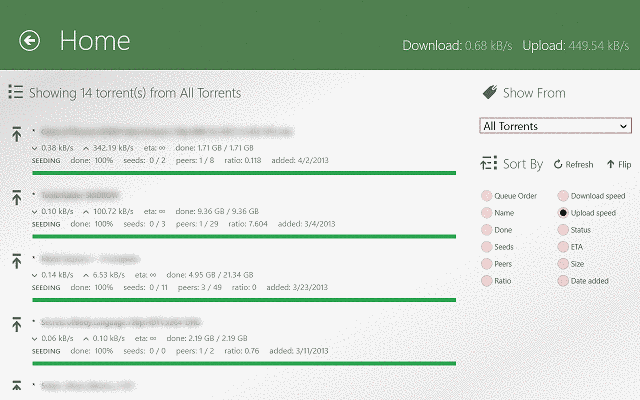
- Кликните на Додати и ваша подешавања су сачувана.
- Када први пут покушате да се повежете са верзијом уТоррент за рачунаре, од вас ће бити затражено да се потврдите са корисничко име и лозинка коју сте додали у мени Веб УИпан> у клијенту радне површине уТоррент-а.
- На крају, повежете се са рачунаром, моћи ћете да видите све своје торенте, да их сортирате и мењате како желите. Такође, можете додати или уклонити бујице ако желите.
Као што видите, процес није превише сложен, али захтева извесну пажњу и има доста корака. Међутим, ако следите ова упутства, то ће функционисати и моћи ћете да контролишете верзију уТоррент фрнотатион на рачунару ”> ом на свом Виндовс 8, Виндовс 10 уређају.
У последње време корисници су се сусретали са неким проблемима док су користили уТоррент и сродне програме. Покрили смо већину њих, па слободно проверите доњу листу или оставите коментар након чланка.
- Како поправити да уТоррент не реагује у оперативном систему Виндовс 10
- Решење: Систем не може да пронађе грешку уТоррент у оперативном систему Виндовс 10
- "Писати диск: Приступ одбијен ”грешка уТоррент [Фик]
- „>“ Грешкар датотеке недостаје са посла “грешка у уТоррент-у [ФИКС]
Сјајно је видети да тим уТоррент улаже толико труда да своје производе побољша и нуди корисницима различите могућности управљања својим бујицама. Био сам веома задовољан уТоррент-ом за Виндовс 10, Виндовс 8, како са десктоп клијентом који је компатибилан са> Виндовс 8, тако и са уТоррент Цлиент Апп за Виндовс 10, Виндовс 8. Срећно преузимање свих! И не заборавите на семе!
- Преузимање уТоррент Десктоп апликација за Виндовс 10, Виндовс 8нг>
- Преузимање уТоррент клијент Виндовс 8, Виндовс 10 Апп
[Белешка: У већини земаља је незаконито коришћење клијената за размену датотека за преузимање података заштићених ауторским правима. НЕ користите уТоррент за дељење или преузимање датотека без дозволе носиоца ауторских права.]
ПОВЕЗАНИ ЧЛАНЦИ ЗА ПРОВЈЕРУ:
- 7 најбољих софтвера за обраду видео записа на рачунару
- Неро за Виндовс 8, Виндовс 10 - Комплетно мултимедијално искуство
- Екран постаје црн током играња игара: 4 решења за брзо поправљање